Edge瀏覽器怎麼翻譯網頁 edge自備網頁翻譯使用教學課程
- PHPz原創
- 2024-07-24 11:20:221275瀏覽
問題:如何在 Edge 瀏覽器中自動翻譯英文網站?簡單說明:Edge 瀏覽器提供了內建的翻譯功能,可以自動將英文網站翻譯成您首選的語言。引導閱讀:本文將詳細介紹在 Edge 瀏覽器中設定自動翻譯的逐步指南,幫助您輕鬆瀏覽和理解英文網站。 php小編西瓜為您提供清晰易懂的說明,即使您是初學者也能輕鬆操作。
方法一:
1、點擊桌面左下方的搜尋圖標,搜尋【商店】。
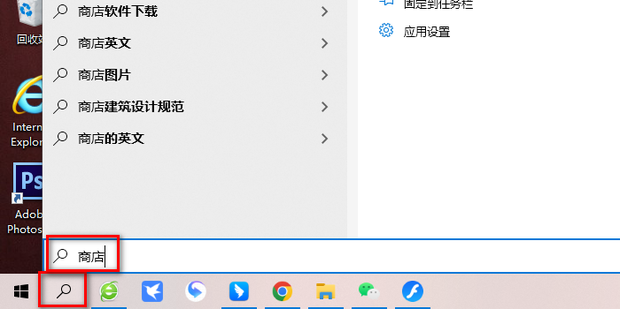
2、點選【開啟】。
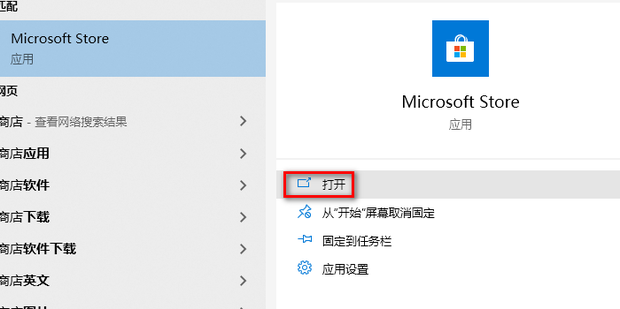
3、搜尋【網頁翻譯】。
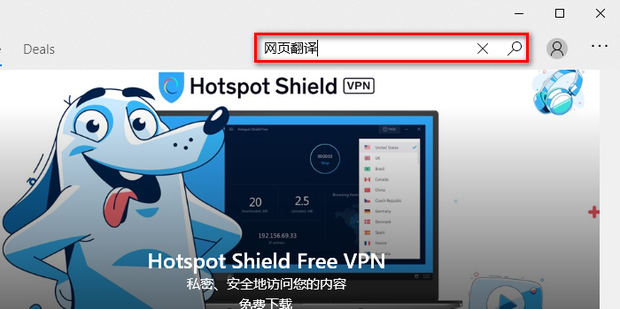
4、點選【網頁翻譯】。
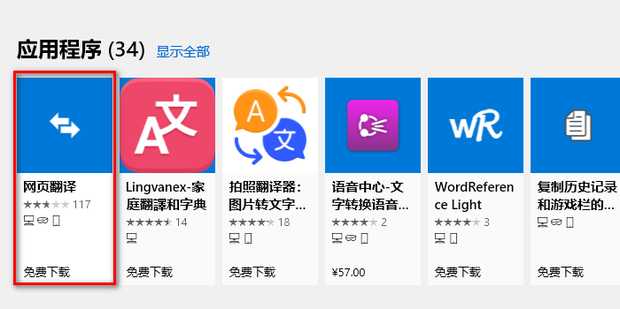
5、點選【取得】。
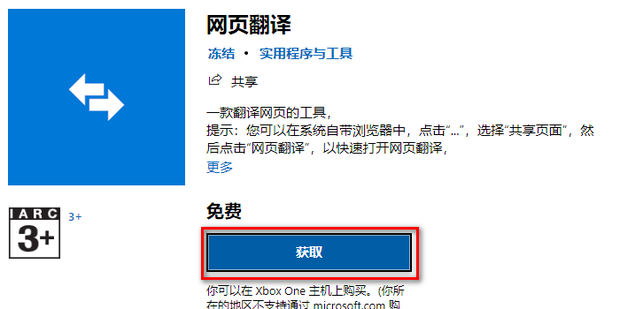
6、取得開啟後輸入網址即可翻譯。
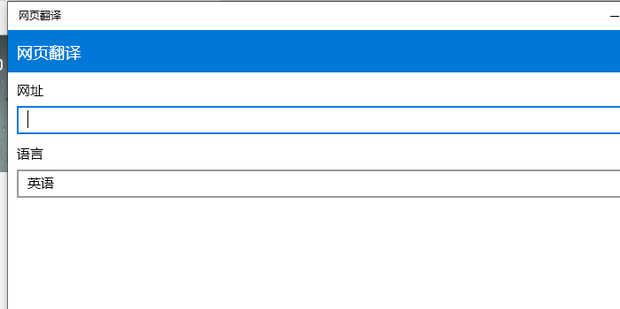
方法二:
1、打開edge瀏覽器,點擊右上角的【…】。
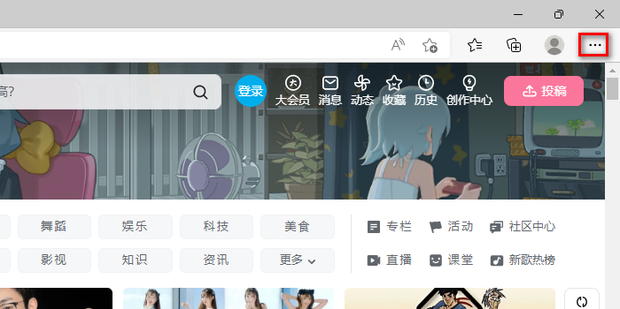
2、點選【擴充】。
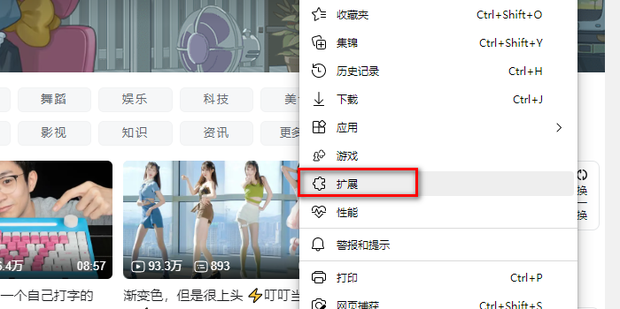
3、點選【管理擴充】。
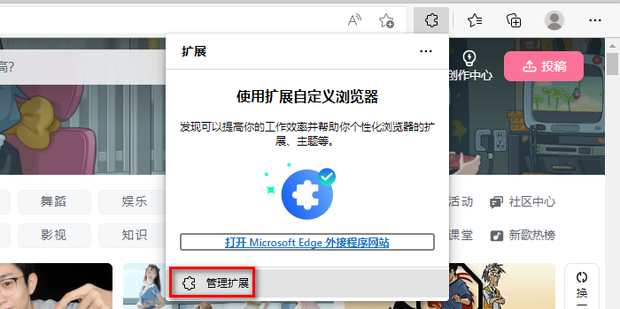
4、點選【取得Microsoft Edge擴充】。
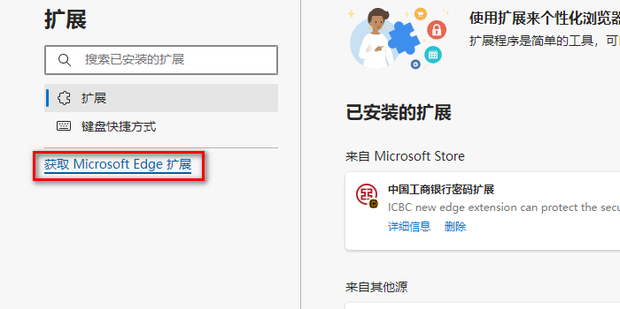
5、搜尋【網頁翻譯】。
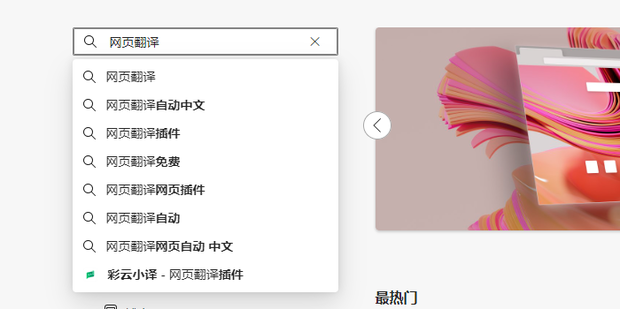
6、選擇一個點擊【取得】。
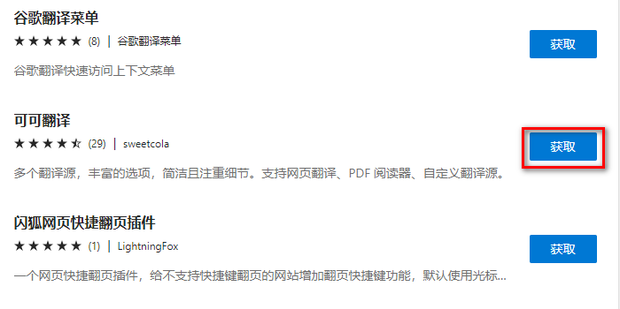
7、點選【新增擴充】。
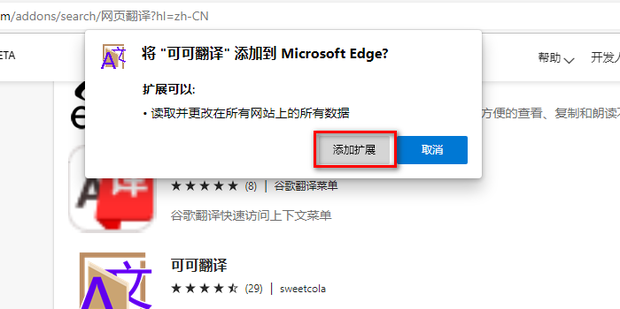
8、點選紅色框中的擴充圖示。
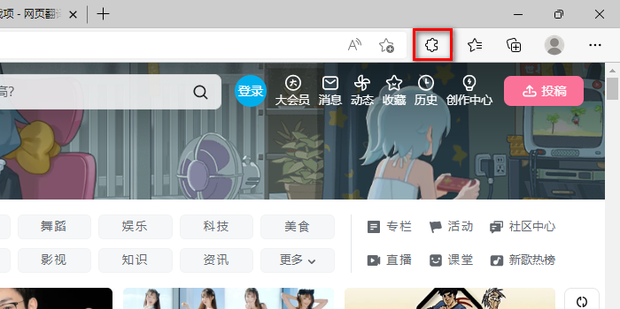
9、點擊剛剛新增的翻譯。
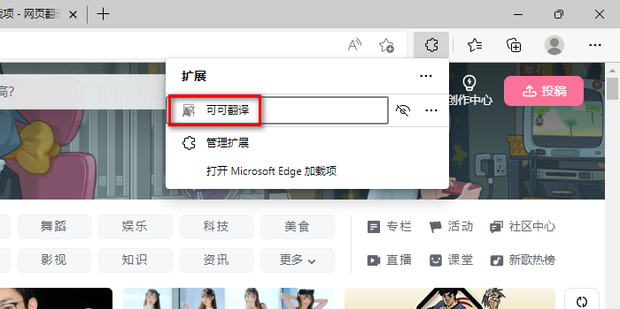
10、選擇想要翻譯到的語言。
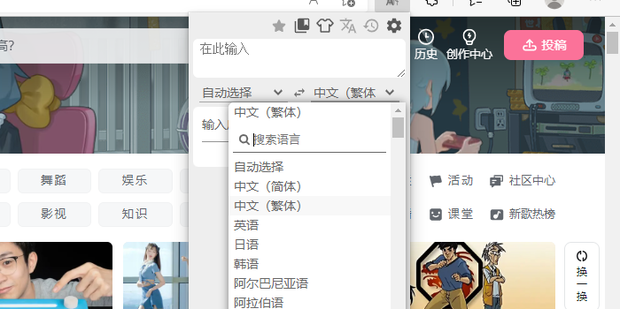
11、點擊紅框中的圖示即可翻譯網頁。
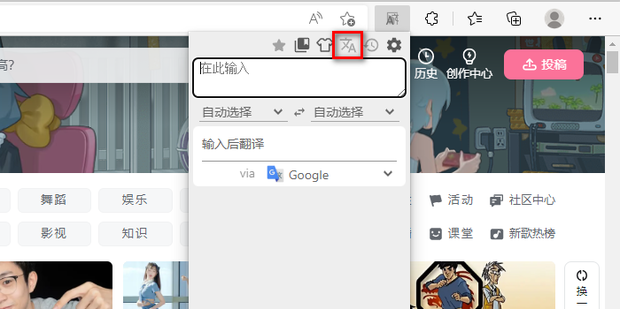
以上是Edge瀏覽器怎麼翻譯網頁 edge自備網頁翻譯使用教學課程的詳細內容。更多資訊請關注PHP中文網其他相關文章!
陳述:
本文內容由網友自願投稿,版權歸原作者所有。本站不承擔相應的法律責任。如發現涉嫌抄襲或侵權的內容,請聯絡admin@php.cn

